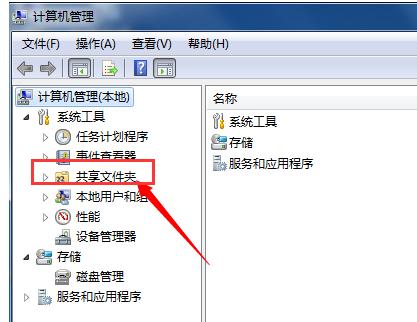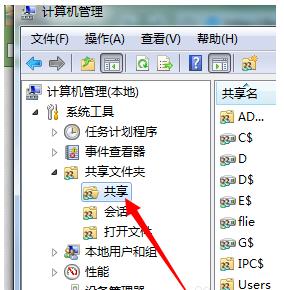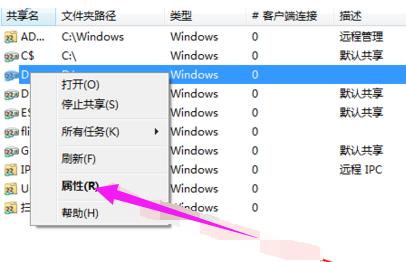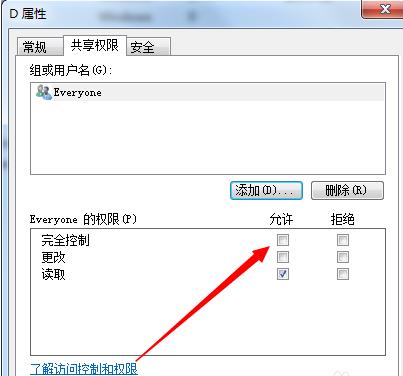如何設置共享文件夾,教您如何設置共享文件夾權限
發布時間:2022-05-18 文章來源:xp下載站 瀏覽:
|
Windows 7,中文名稱視窗7,是由微軟公司(Microsoft)開發的操作系統,內核版本號為Windows NT 6.1。Windows 7可供家庭及商業工作環境:筆記本電腦 、平板電腦 、多媒體中心等使用。和同為NT6成員的Windows Vista一脈相承,Windows 7繼承了包括Aero風格等多項功能,并且在此基礎上增添了些許功能。 對共享文件的使用進行有效的管理,防止不適當或越權使用共享文件,這通常需要設置共享文件的不同訪問權限,實現共享文件訪問的分權限管理,防止共享文件因為不適當使用而損壞或丟失,那么如何設置共享文件夾權限?下面,小編給大家帶來了設置共享文件夾權限的圖文介紹。 為了保護服務器共享文件的安全,我們需要設置不同用戶訪問共享文件的不同權限,防止越權訪問共享文件的行為,尤其是防止隨意修改共享文件、隨意刪除共享文件以及隨意復制共享文件的行為。下面,小編就來跟大家講解設置共享文件夾權限。 如何設置共享文件夾權限 右鍵點擊‘計算機’,進入‘管理’。
文件夾電腦圖解1 在計算機管理下找到共享文件夾目錄,點擊進入。
電腦文件電腦圖解2 依此找到‘共享’文件。
文件夾電腦圖解3 回過頭我們再看下右邊,這是所有共享的文件。找到共享文件,右鍵點擊進入‘屬性’。
共享文件夾電腦圖解4 進入共享權限給予權限設置。
電腦文件電腦圖解5 如果這里沒有你的用戶請點擊添加。把用戶添加進來再給予權限設置。
文件夾電腦圖解6 添加成功設置成功后就可以無條件對此共享文件進行更改了。 關于設置共享文件夾權限的操作,小編跟大家講到這里了。 Windows 7簡化了許多設計,如快速最大化,窗口半屏顯示,跳轉列表(Jump List),系統故障快速修復等。Windows 7將會讓搜索和使用信息更加簡單,包括本地、網絡和互聯網搜索功能,直觀的用戶體驗將更加高級,還會整合自動化應用程序提交和交叉程序數據透明性。 |
相關文章
本類教程排行
系統熱門教程
本熱門系統總排行